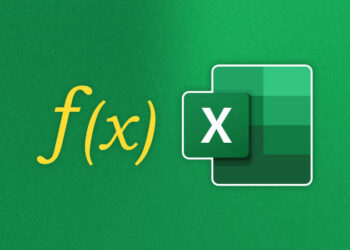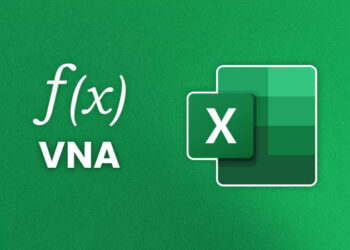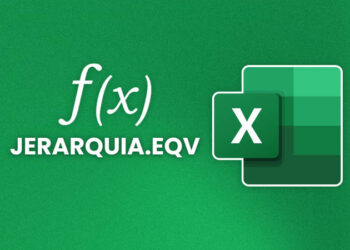Si eres nuevo en Excel, es posible que aún no sepas cómo sumar los valores de una columna. ¡Pero no te preocupes! En este artículo te mostraremos cómo hacerlo en solo tres simples pasos.
Sumar valores en Excel es una tarea muy útil si necesitas obtener la suma total de valores en una columna. Esto te ahorrará tiempo y esfuerzo al no tener que sumar manualmente todos los números en una columna.
Vamos a comenzar con el primer paso.
Paso 1: Seleccionar la columna
El primer paso para sumar todos los valores de una columna en Excel es seleccionar la columna en la que se encuentran los datos que queremos sumar.
Para hacer esto, simplemente haz clic en la letra que encabeza la columna. Debería resaltarse en un color diferente para indicar que está seleccionada.
Si la columna está muy lejos de la vista, también puedes hacer clic en la letra correspondiente en la parte superior de la ventana y Excel te llevará directamente allí.
Paso 2: Utilizar la función SUMA
Una vez que hayas seleccionado la columna, el siguiente paso es utilizar la función SUMA. Esta función te permitirá sumar todos los valores de la columna de una manera rápida y sencilla.
Para utilizar la función SUMA en Excel, sigue estos pasos:
- Dirígete a la celda donde deseas que aparezca el resultado de la suma.
- Escribe el signo igual (=) y luego selecciona la celda que contiene la función SUMA.
- Entre paréntesis, escribe el rango de celdas que deseas sumar. Por ejemplo, si quieres sumar los valores de la columna A desde la fila 2 hasta la fila 10, debes escribir: A2:A10.
- Pulsa la tecla «Enter» y Excel te mostrará el resultado de la suma en la celda correspondiente.
Si lo prefieres, también puedes utilizar la función SUMA de manera manual. Para ello, simplemente escribe «=SUMA(» seguido del rango de celdas que desees sumar, y cierra el paréntesis.
Paso 3: Verificar el resultado
Una vez utilizado la función SUMA en la columna seleccionada, Excel mostrará el resultado en la celda activa. Es importante verificar que el resultado sea correcto antes de continuar con el proceso. Si necesita deshacer la operación, puede hacerlo presionando Ctrl + Z.
Si existe algún error en el resultado, verifique que ha seleccionado correctamente la columna y que no ha incluido datos innecesarios. También asegúrese de que no ha seleccionado celdas vacías o con texto que no sean números.
Si el resultado es correcto, ha completado exitosamente el proceso de sumar todos los valores de una columna en Excel.
Paso 3: Verificar el resultado
Una vez que hayas utilizado la función SUMA para sumar los valores de una columna en Excel, es importante que verifiques que el resultado sea el correcto.
Para hacerlo, simplemente debes comprobar que el número que aparece en la celda donde colocaste la fórmula sea el mismo que la suma de los valores de la columna.
Si el resultado no es el esperado, revisa que hayas seleccionado correctamente la columna y que no hayas incluido alguna celda que no deseabas sumar.
Recuerda que Excel es una herramienta muy precisa, por lo que si has seguido bien los pasos anteriores, el resultado debería ser el correcto.
Conclusión
Sumar todos los valores de una columna en Excel es una tarea muy sencilla gracias a la función SUMA.
Recuerda seleccionar la columna que deseas sumar, utilizar la función SUMA y verificar el resultado para asegurarte de que sea el correcto.
Esta función es muy útil en muchos contextos, como en el caso de llevar un registro de ventas mensuales, calcular promedios y determinar el total de gastos de un proyecto.
¡Prueba la función SUMA en Excel y verás lo fácil que es sumar los valores de una columna!